Установка и настройка HiveOS 2.0 для Майнинга 2021
Установка и настройка HiveOS 2.0 для Майнинга 2021
Операционная система во многом определяет эффективность и простоту работы и управления майнинговой фермы. Одним из самых популярных решений на рынке является HiveOS— специализированное программное обеспечение на основе ОС Linuxи распространяющееся в дистрибутиве Ubuntu.
Эта система представляет собой набор критически важных для результативной работы фермы инструментов. Мы рассмотрим в деталях, как именно установить и настроить эту ОС.
Запись HiveOS 2.0 на USB-флешку: как это сделать?
Скачиваем необходимые для установки файлы с официального сайта разработчиков hiveos.farm. Для этого нужно использовать кнопку Instal lна вебсайте, а на следующей странице подобрать нужный вам набор файлов.
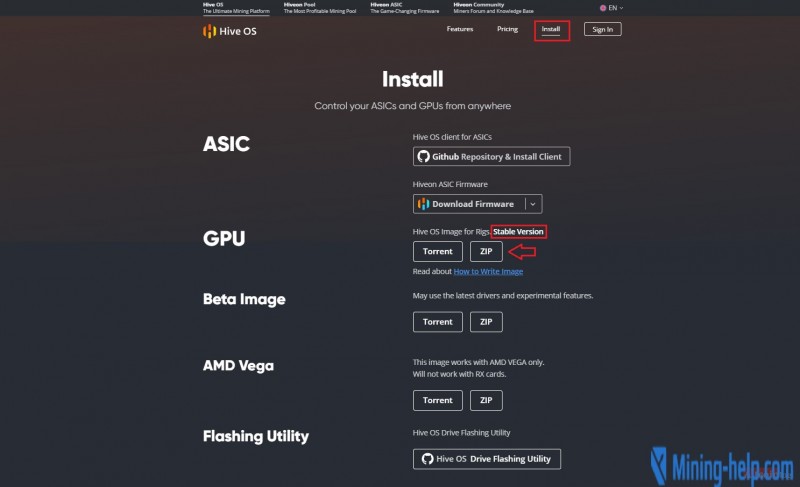
Подбирайте необходимый дистрибутив в зависимости от предпочтений и оборудования:
- BetaImage — наиболее свежая сборка, но в ней вероятно есть ошибки и баги.
- StableVersion — последняя подготовленная для работы сборка без критических багов.
- AMDVega — специальная сборка для ASIC-устройств на Vega 56/64.
Скачка напрямую с сайта осуществляется нажатием на кнопку «ZIP». В этом случае вы сразу же начнете скачивать архив с дистрибутивом. Если вы хотите использовать P2P сети, то просто закачайте торрент.
Обратите внимание, что для подготовки флешки вам понадобиться устройство памяти объемом не менее 8 Гб. Можно использовать обычный USB-накопитель или SSD. Далее, распакуйте содержимое скачанного архива на флешку.
Есть возможность копирования данных с флешки на ASIC, но ОС будет работать и без этого. Внешний накопитель работает отлично, но в таком случае лучше всего использовать быстрый SSD-диск.
Для работы из-под Windowsвам понадобится дополнительное ПО. Это программа Etcher (etcher.io). Это одна из лучших утилит для бесперебойной записи файлов и предотвращения любых ошибок, связанных с чтением данных с устройства. Можно воспользоваться и другими утилитами со схожим функционалом: Win23 DiskImagerили всем известный Rufus.
Для того, чтобы записать необходимые данные, нужно разархивировать данные, а затем указать в Etcherпуть установки и прошить систем (нажать кнопку Flash). Обратите внимание, что другие данные на устройстве будут стерты в ходе форматирования памяти.
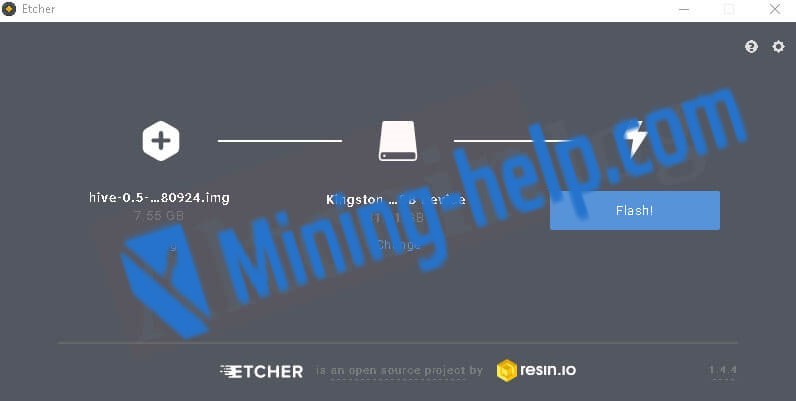
Процесс работы с данными обычно занимает порядка 10 минут, но это зависит от вычислительной мощности и скорости устройства памяти. Etcherпоказывает процесс наглядно.
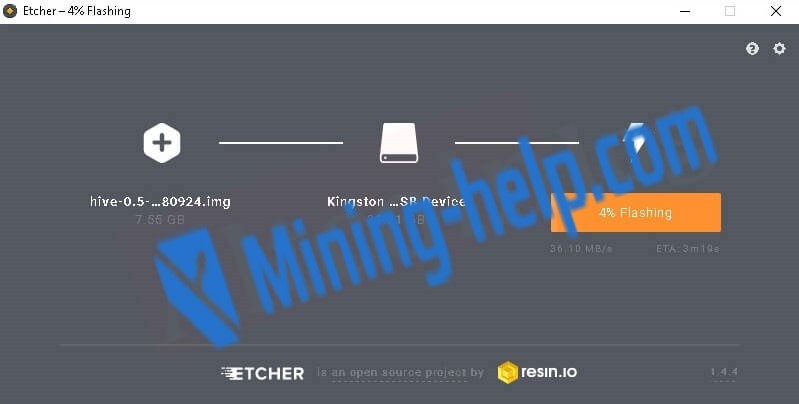
По завершении всех процедур Etcherначнет проверку данных:
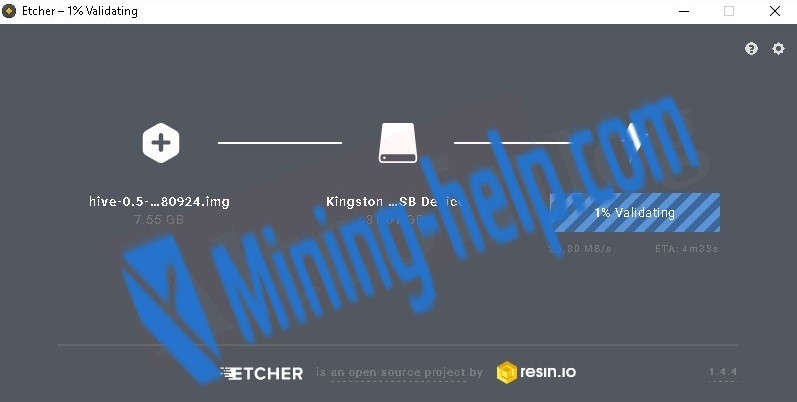
При успешном прохождении проверки вы увидите соответствующее сообщение от утилиты:
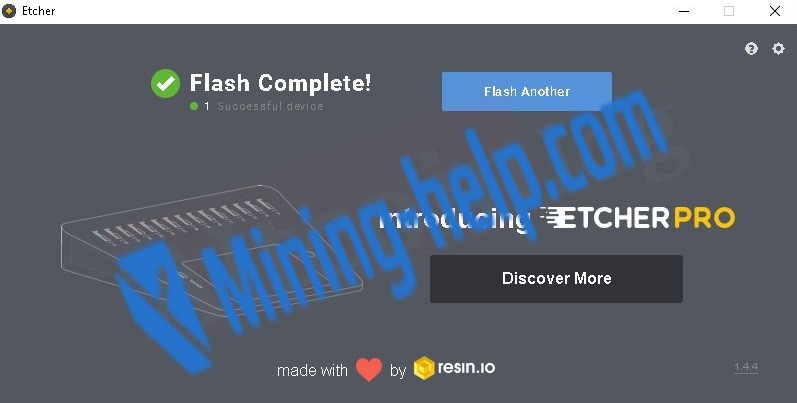
Подготовленное устройство с записанной на него ОС теперь нужно подключить к ASIC через свободный порт и запустить. В BIOS нужно выбрать опцию запуска с внешнего USB-накопителя. Далее система осуществит конфигурацию и потребует ввести ваши пользовательские данные.
Идентификатор и пароль можно получить после регистрации на hiveos.farm, где вам нужно будет создать workerID.
Регистрация наhiveos.farmи создание аккаунта/кошелька
На официальном сайте производителя создайте учетную запись. Обязательно убедитесь в том, что пароль достаточно надежный, а еще включена двухфакторная аутентификация. Это позволит лучше защитить ваши данные. Сделать это можно нажатием на кнопку SignInна главной страничке сайта hiveos.farm.
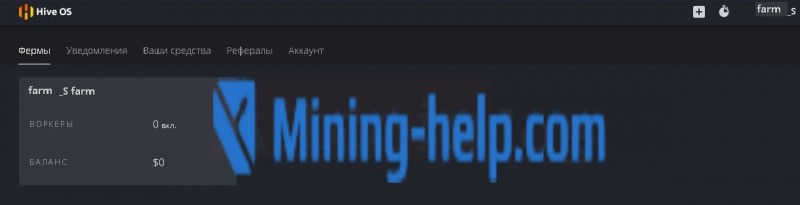
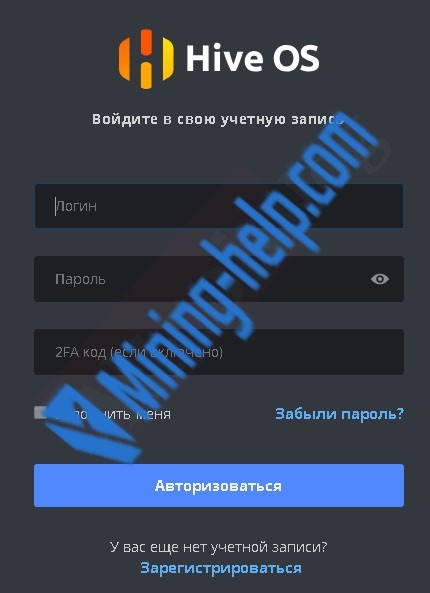
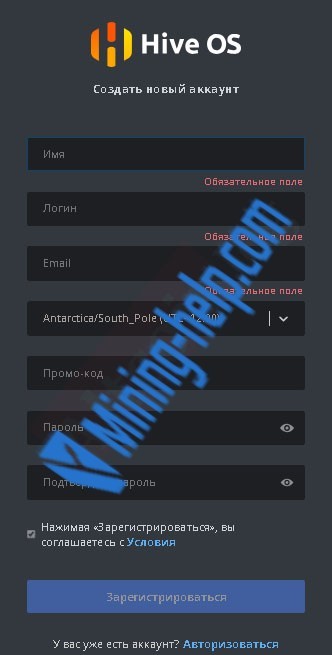
Весь процесс регистрации занимает несколько минут и требует минимум личной информации. Для начала введите логин, имя, адрес e-mail и пароль. Вы также можете выбрать часовой пояс.
Далее вы попадете в личный кабинет, где отображены средства на специальном счете, а также состояние оборудования, подключенного к системе.
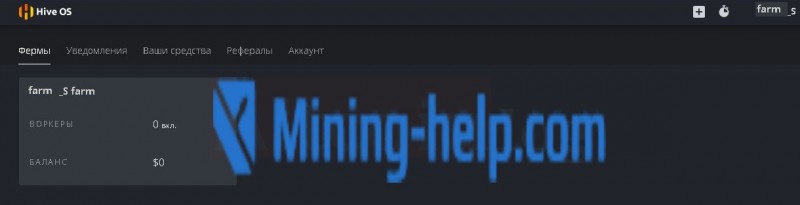
Подключение двухфакторной аутентификации — обязательный шаг для любого «фермера». Нужно всегда заботиться о защите своих персональных данных. Включите эту опцию при помощи специального переключателя.

Теперь создаем воркерID. Это идентификационный номер устройства. Для начала нужно кликнуть на «поле» и откроется окошко, в котором вы сможете ввести все необходимые настройки.
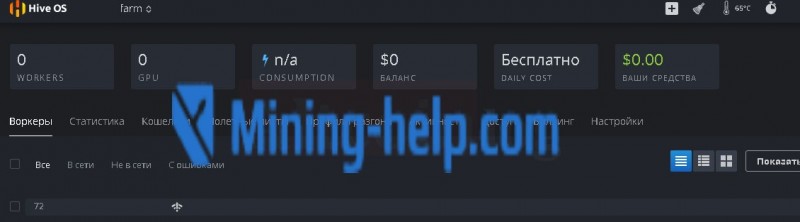
Функционал данного окна обширный и позволяет совершать множество различных операций:
Создание workerID — тут создается новый воркер и вводятся данные для входа в панель каждого отдельно взятого устройства.
Контроль за статистикой работы всей фермы и отдельных устройств.
Создание кошельков, которые содержат все данные о направлении переводов добытых криптовалют.
Создание специальных полетных листов —в них будет хранится информация, определяющая основные параметры работы устройств.
Создание специальных профилей для настройки и управления устройствами в системе.
Отслеживание событий с аккаунтом и действий других пользователей, имеющих доступ к системе.
Настройка личного кабинета, а также управление платежами, что жизненно необходимо при работе с тремя и более устройствами.
Обратите внимание, что восстановление пароля осуществляется путем предоставления специального токена по электронной почте. Если включена двухфакторная аутентификация, то восстановление без доступа к 2FAустройству или коду будет невозможно.
Чтобы создать workerID, нажмите плюс в верхнем правом углу интерфейса вебсайта.
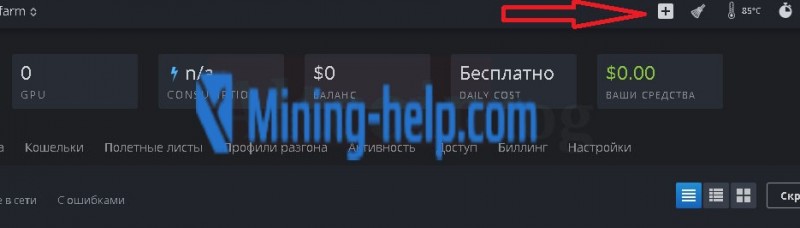
Появится окно, в котором нужно выбрать опцию «Добавить воркера».
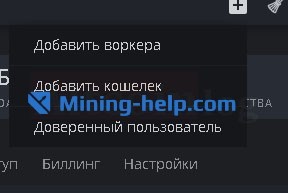
У каждого устройства есть соответствующее поле «воркер» в системе. Новое устройство конфигурируют согласно параметрам физического оборудования

Теперь в личном кабинете есть специальное окошко для работы с устройством, в нем появятся IDASICустройства, пароль, а также FARM_HASH.
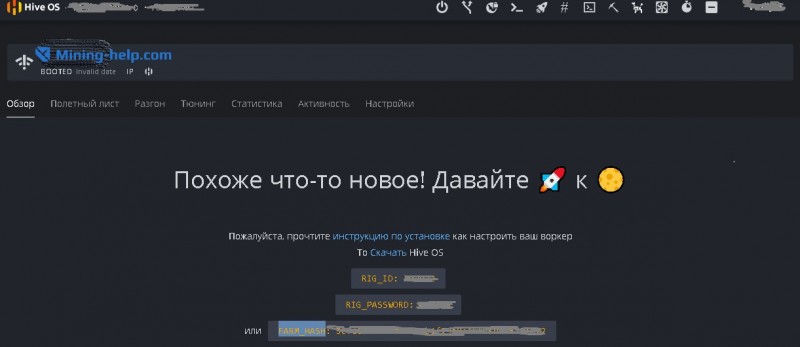
Обратите внимание, что необходимо обязательно выписать и где-то сохранить данные для входа. Без них войти в систему с устройства не выйдет.
Создайте и кошельки, в которых будет содержаться информация о том, куда переводить добытую крипту. Найдите меню для создания кошельков в верхней левой части раздела личного кабинета «Фермы» по адресу the.hiveos.farm/farms. Здесь нужно выбрать опцию «добавить кошелек», чтобы открыть соответствующее окошко.
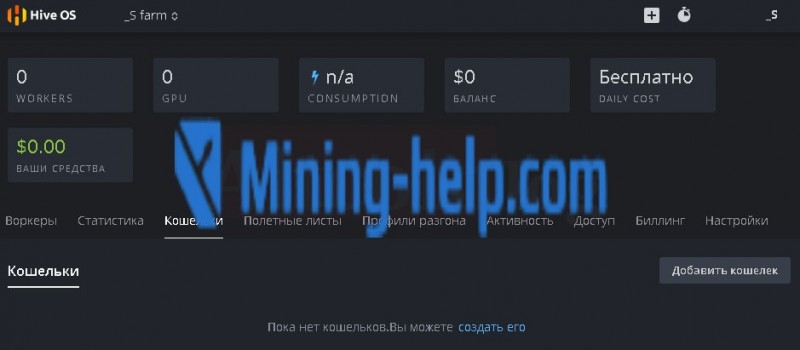
В списке криптовалют найдите нужную вам монету и введите адрес для перечисления. Обратите внимание, что в списке монет есть огромное количество крипты, а некоторые названия похожи. Поэтому перепроверьте все перед созданием кошелька.
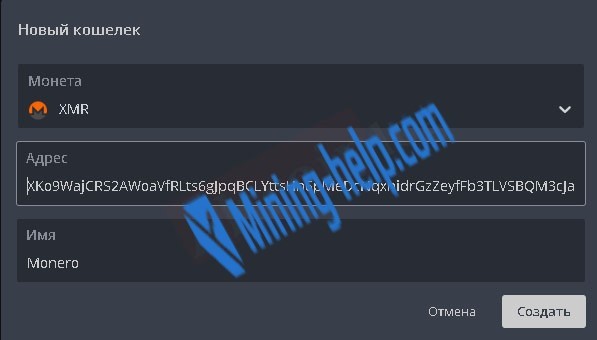
Если вы случайно ввели неправильные данные, не беспокойтесь. Все кошельки можно изменить или поправить в любой момент.
Теперь необходимо настроить майнинг. Для этого нужно использовать специальные полетные листы, в которых нужно ввести соответствующие данные для работы:
Определите тип криптовалюты для добычи;
Задайте кошелек, в который будут зачисляться добытые монеты;
Определите наилучший пул и близлежащие серверы;
Задайте тип программы для майнинга;
Назовите новый полетный лист, как вам хочется.
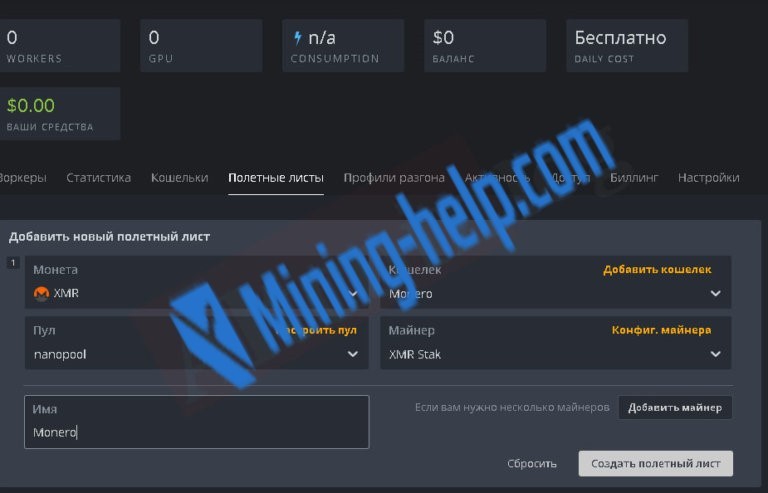
Внизу вы увидите кнопку «Создать полетный лист». После заполнения всех полей и определения настроек нажмите эту кнопку и полетный лист будет создан.
Подбираем подходящий софт для майнинга
Программы-майнеры должны обеспечивать наиболее эффективное взаимодействие оборудования и программных средств, в нашем случае HiveOS. Выбор подходящего майнера во многом определяет результативность работы.
Одним из преимуществ HiveOSявляется наличие уже подготовленных к работе программ. Для каждого полетного листа можно выбрать отдельную программу. Они содержаться в специальном списке.
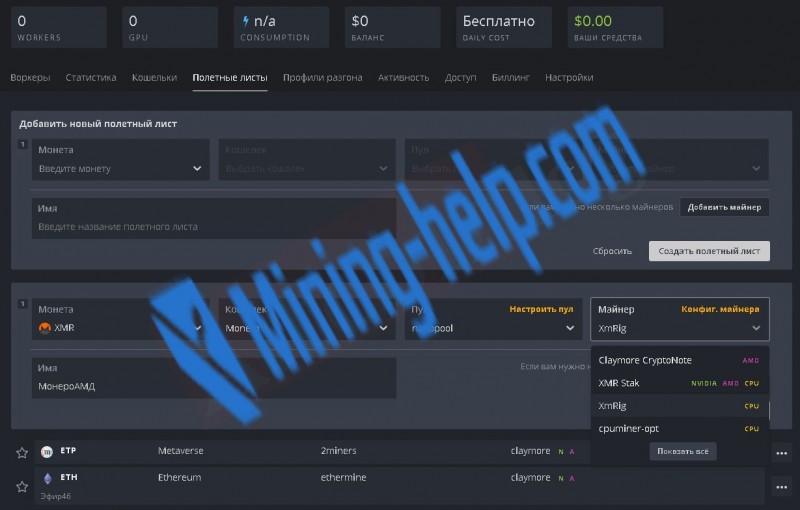
Есть соответствующее меню, позволяющее одновременно использовать и процессорную мощность, и видеокарту. Просто отметьте соответствующее оборудование в специальном списке.
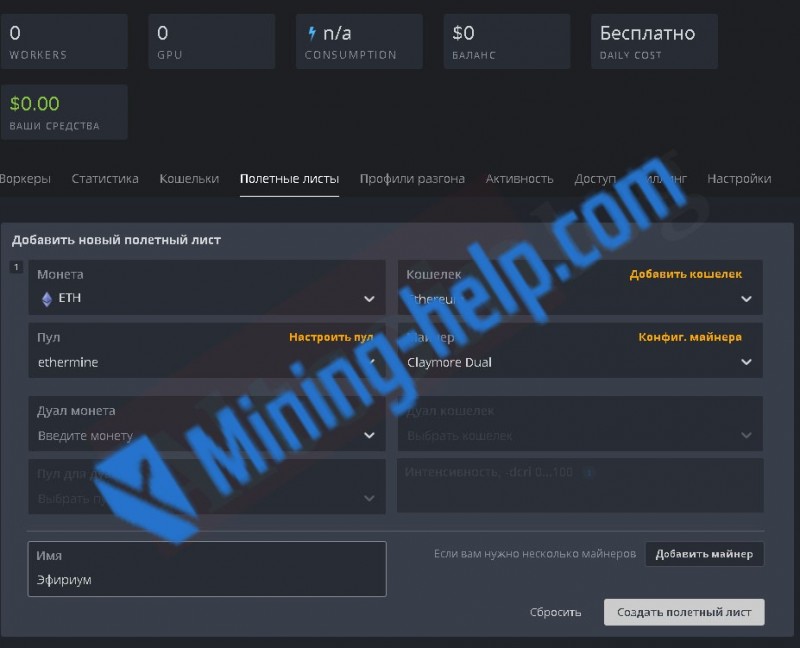
Для ClaymoreDual(одновременного использования видеокарты и процессора) назначают соответствующую конфигурацию. Она зависит от типа добываемого ресурса.
При необходимости возможна детализированная настройка оборудования. Если вы хотите настроить работу оборудования более тонко, то воспользуйтесь кнопкой «Конфигурация майнера», после чего вы попадете в окошко, предназначенное для редактирования настроек.
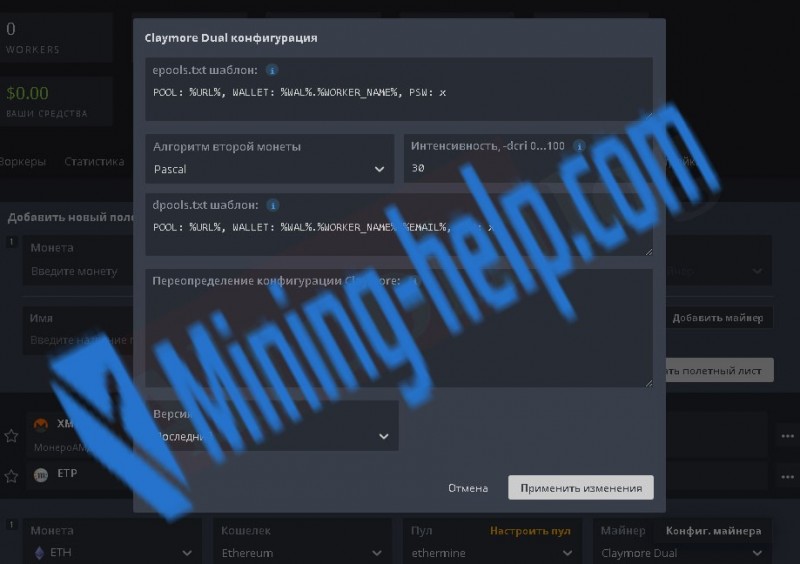
Внизу окошка есть кнопка, позволяющая вам сохранить любые изменения, которые вы сделали.
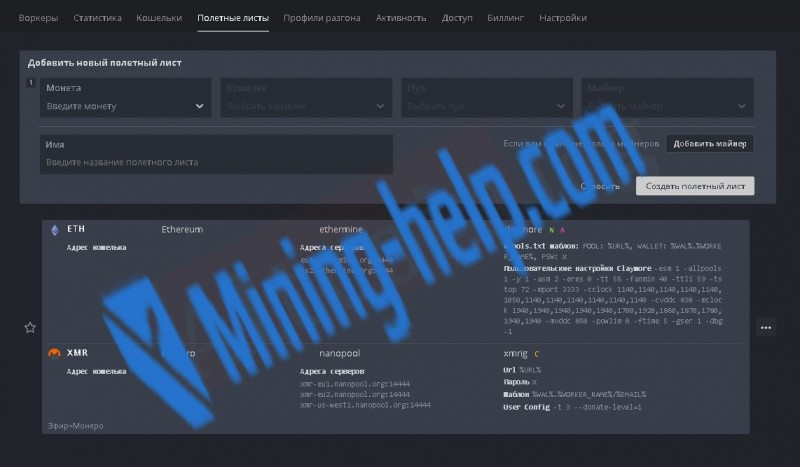
Редактирование полетного листа осуществляется путем нажатия на небольшую кнопку вызова меню (три горизонтальные точки) и выбора пункта «Edit» (редактирование).
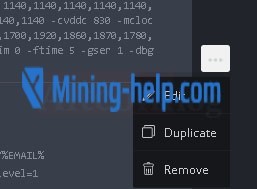
Обратите внимание, что на HiveOSвозможно использовать шаблоны настроек, что очень удобно для владельцев нескольких устройств для майнинга. Окно редактирования шаблона можно вызвать нажатием на блок конфигурации программы для майнинга.
Вот как можно внести изменения в настройки оборудования (в нашем случае для процессора) при добыче Monero:
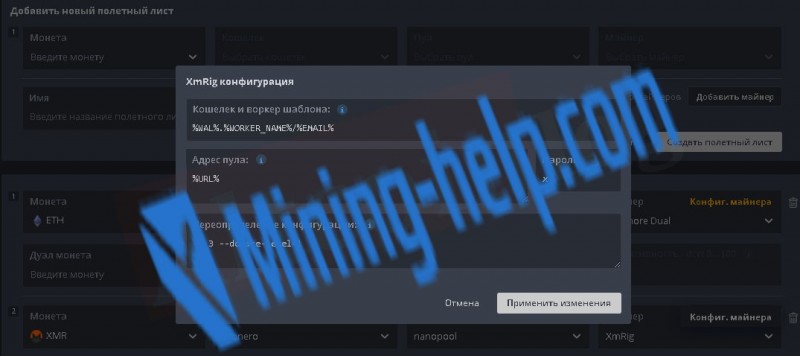
Любые изменения следует подтвердить, чтобы они сохранились в системе. Это делается при помощи специальной кнопки «Обновить» в нижней правой части окна.
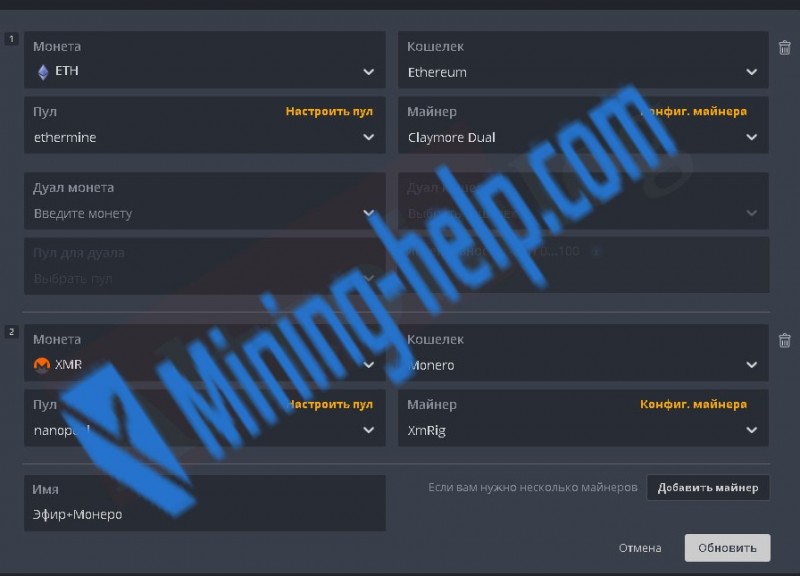
Если, к примеру, вам дополнительно нужен майнинг Metaverse, то воспользуйтесь для этого созданием нового полетного листа и криптой ETP.
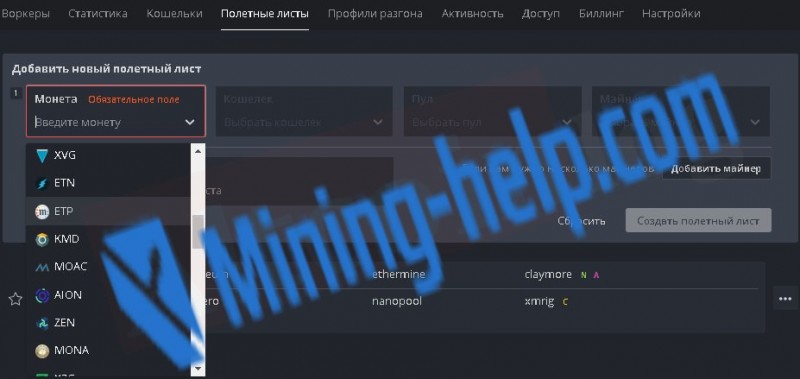
Далее следует обычная процедура настройки, которую мы уже рассмотрели выше. Обязательно задайте правильный адрес кошелька, пул и выбирайте программу. Если нужно использовать только один тип оборудования (одиночный майнинг), то задаем опцию «Не использовать двойной майнинг» (Don’tusedual).
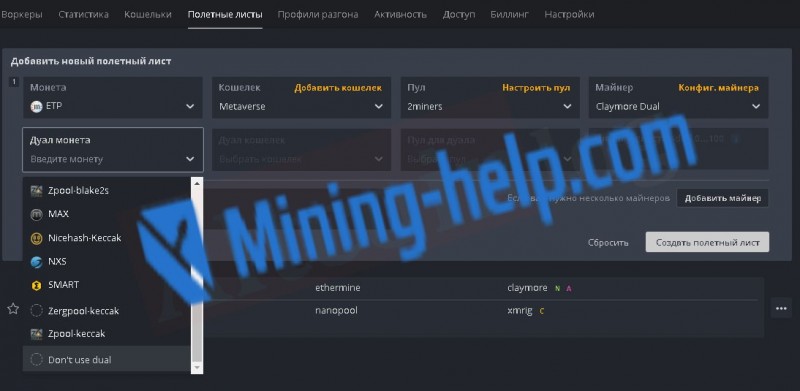
Майнинг Lyra2zосуществляется при помощи выбора соответствующего типа криптовалюты для добычи и создания отдельного полетного листа.
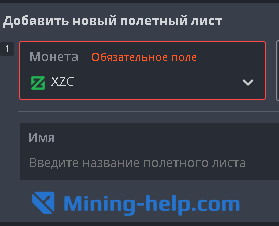
Если вы хотите изменить тип криптовалюты для майнинга, сначала нужно выключить процесс добычи. ASIC-устройство или компьютер останавливаются при помощи кнопки «Остановить майнер».
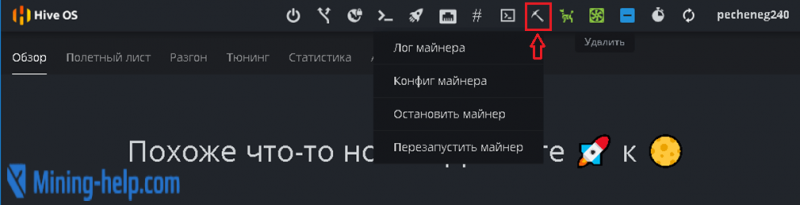
После полной остановки процесса добычи можно приступать к процессу настройки. Специальные команды для окна командной строки: minerstart/stop — ими тоже можно остановить майнинг. Далее можно воспользоваться другими специальными командами. Например:
Reboot— перезагрузка системы устройства для добычи;
Screboot — форсированная перезагрузка устройства;
Screbootshutdown — полная остановка и выключение устройства.
Активация ASIC-устройства и синхронизация
Первый запуск ASIC-устройства произойдет без вашего участия сразу же после загрузки с USB-флешки. После завшерения процесса конфигурирования вам будет предложено добавить профиль нового устройства в ваш аккаунт HiveOS. Необходимые для работы данные вы получите немедленно после создания учетной записи.

После того, как вы увидите адрес сервера для подключения (по умолчанию, это api.hiveos.farm), нажмите Enter. Эта процедура включит устройство и подготовит для работы с HiveOS.
Профили разгона AMDи NVidia
Видеокарты от этих производителей можно дополнительно разогнать при помощи специального раздела «профили разгона».
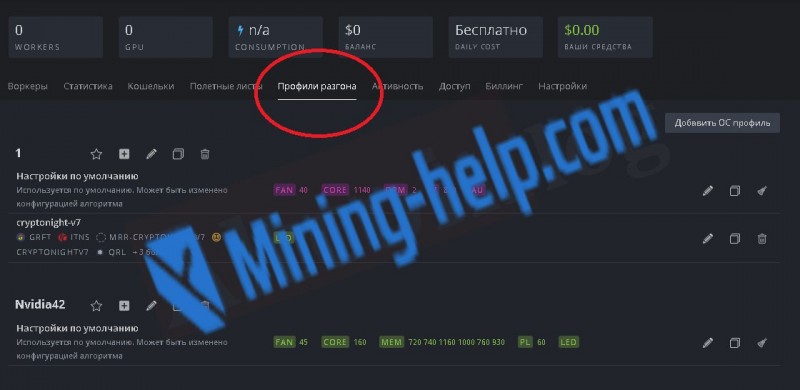
Разные типы криптовалюты требуют особого подхода и настройки оборудования под специфические требования монет. Вы можете создать неограниченное количество профилей для разгона оборудования. Обязательно задавайте профилям понятные названия, чтобы вы знали, какой профиль для чего предназначен.
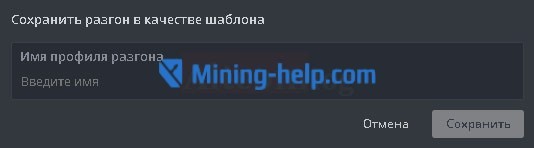
Используйте иконку карандаша (EDIT) и вводите соответствующие данные в окошки параметров. Вы можете задавать частоту графического процессора, лимиты потребления энергии и скорость вращения кулера.
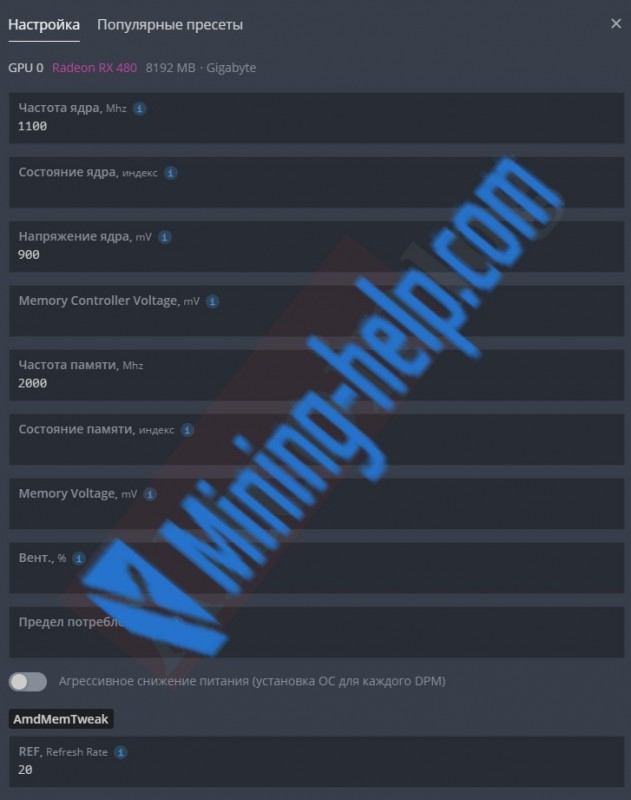
Обратите внимание, что есть уже подготовленные профили. Например, для AMDиспользуются специальные настройки.

Никаких критических отличий от того, как это делается при помощи утилит в Windows, нет. Если вы работаете с картой Nvidia, то не забывайте, что нужно использовать значения частоты в 2 раза больше, чем на персональном компьютере. Лимиты потребления энергии AMDзадаются при помощи подбора типов состояний ядра.
Вы также можете задать значение «1» для минимального потребления или «2» для достижения максимальной производительности устройства.
Старайтесь избегать стандартных ошибок при настройке оборудования от AMDи Nvidia. Например, если выставить слишком высокое значение частоты, то можно повредить устройство. Недостаточное электроснабжение приведет к потере вычислительной мощности. Последнее часто случается с картами AMD.
В ходе работы возможно появление ошибок и других проблем с оборудованием. В абсолютном большинстве случаев это является результатом проблемы с BIOSили же недостаточным напряжением. Некорректная работа другого оборудования в сборке ASICтакже может привести к проблемам с видеокартой.
Управление подключенными к hiveOSустройствами
Дальнейшее управление устройством после его включения и синхронизации осуществляется в рабочем кабинете. Специальный веб-интерфейс дает вам полный контроль над оборудованием. В самом верхнем блоке меню управления воркером вы найдете ряд кнопок.

Функционал кнопок справа налево:
Управление включением и отключением;
Сетевые настройки подключенного устройства (тут можно включить VPN);
Запуск команд Linux;
Включение процесса добычи;
Управление консолью устройства;
Управление программой для майнинга;
Включение системы Watchdog;
Управление параметрами устройства (температура и кулеры).
Иконка ракеты открывает список полетных листов, которые можно использовать для этого устройства:
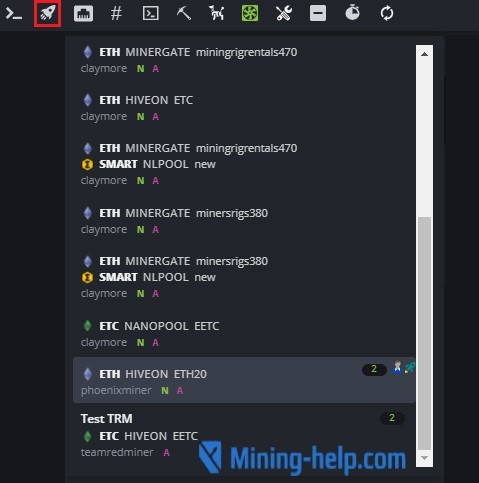
Затем нужно будет использовать заданную конфигурацию при помощи кнопки «Применить»:

В меню настройки устройства вы сможете просмотреть все важные данные о работе. Тут вы увидите подключенные к устройству видеокарты, характер производительности и другие данные, которые могут вам понадобиться.
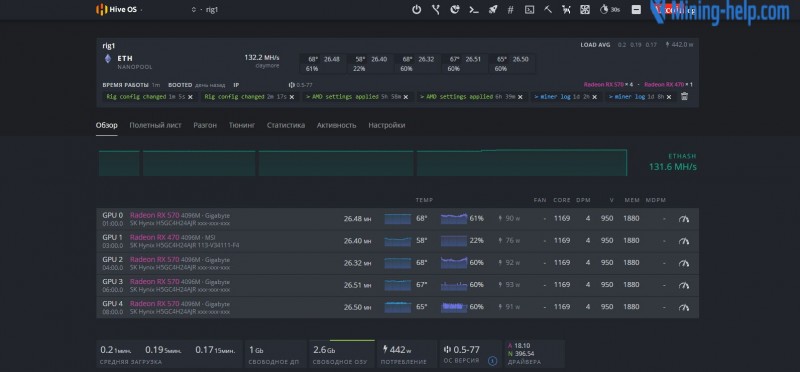
После изменения конфигурации оборудования на «борту» устройства или же вы хотите изменить настройки системы, то просто зайдите в панель управления личным кабинетом, найдите там свою ферму и удалите ее при помощи иконки «минус».
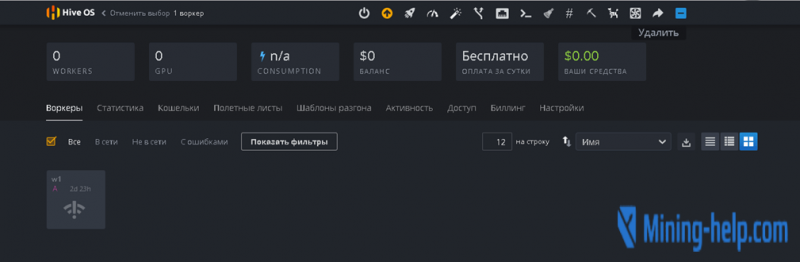
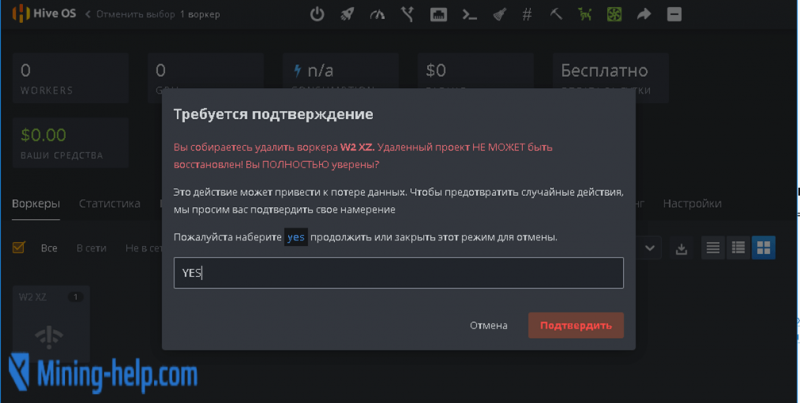
Теперь воркер отключен от системы. Можно задать новые настройки и снова подключить его к системе. Если же вы всерьез намерены удалить все следы своего труда, то воспользуйтесь кнопкой «Удалить ферму» в самом низу окошка.
В фермах содержатся не только данные о самом оборудовании, но и созданные профили, а также кошельки и полетные листы. Если удалите это, то придется заново вводить все данные и производить настройки.
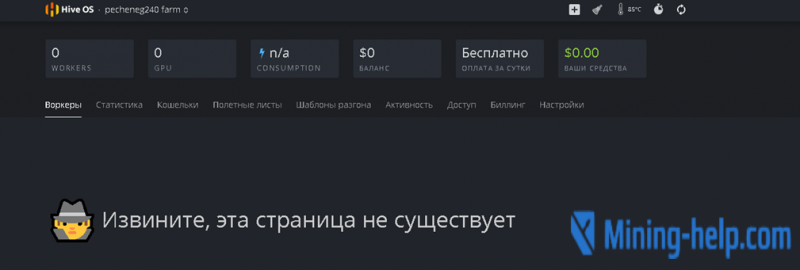
Вы также можете работать по сети WiFi. Для этого введите команду wifiв командной строке и задайте значения SSIDи PASS, чтобы система могла подключиться к выбранной wifiсети. Ваша ферма не в сети, если wifi-адаптер не распознается в системе и просто висит в качестве неопознанного устройства. Очень часто проблема связана с тем, что некоторые типы адаптеров не работают на Linux. В любом случае самым надежным способом майнинга всегда будет оставаться процесс при подключении кабелей.
Безопасность
Обязательно подключите 2FA (двухфакторную аутентификацию). В консоли системы вы можете использовать команду hive-passwd«ваш пароль»для создания нового пароля. При этом обратите внимание, что нужно ввести свой собственный пароль после hive-passwd.
Используйте другой порт SSHдля пароля, чтобы снизить вероятность взлома. Опцию ShellInABox нужно выключить, если вы планируете использовать стандартные системные пароли.
Обновление ядра на Hive OS
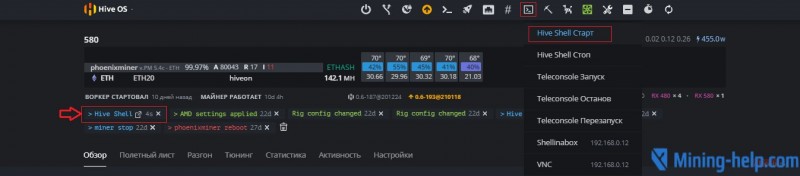
С 2019 года HiveOSиспользует интегрируемый сервис TeleConsole, но сейчас он заменен на собственную версию Shell. Его можно запустить при помощи кнопки «HiveShellStart». Теперь будет доступно управление с удаленных устройств. Здесь можно обеспечить коллективный доступ к системе и управлять ей с любого другого компьютера. Ссылку на управление лучше не давать всем подряд.
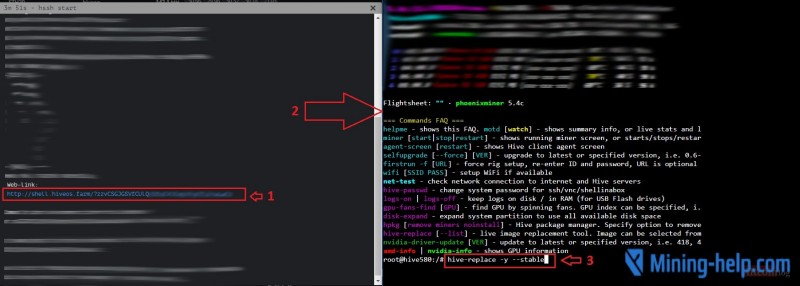
Shellрегулярно обновляется и поддерживает все большее количество программного обеспечения и оборудования. Существующие ошибки и баги обычно быстро усраняют. Чтобы обновить систему, зайдите в меню управления воркером и задайте команду «hive-replace -y -stable», чтобы обновить версию ПО.
После того, как обновление будет завершено, рекомендуется перезагрузить оборудование и только потом продолжать майнинг. Правда, обратите внимание на наличие новых программ для майнинга. Если появились новые версии, то создайте соответствующие полетные листы.
Часто используемые команды Hive
Хотя для большинства людей управление при помощи графического интерфейса является наиболее удобным, есть и специальные консольные команды для тех, кто хочет углубиться в процесс управления майнингом. Большинство программ майнеров используют именно консоли. Эти команды вам точно пригодятся для повышения эффективности работы.
| Команда | Что она делает |
| miner | Вывод заданного майнера на экран |
| minerstart (stop) | Начало или завершение процесса майнинга |
| minerconfig | Просмотр конфигурации майнера |
| sreboot | Перезагрузка |
| srebootshutdown | Перезагрузка и выключение |
| dmesg | Просмотр системных сообщений |
| ifconfig | Сетевые интерфейсы |
| iwconfig | Доступные для работы адаптеры WiFi |
| net-test | Проверка состояния сети |
| top -b -n 1 | Просмотр работающих процессов |
| wdstatus | Статус таймера |
| timedatectl | Синхронизировать время |
| Команда | Что она делает |
| amd-info | Просмотр данных о видеокартах AMD |
| amdcovc | Просмотр частоты ядра и памяти |
| wolfamdctrl -i 0- -show-voltage | Просмотр уровня напряжения в соответствующем процессоре |
| chmod +x ./amd_install.sh | Скачивание обновлений драйверов AMD |
| ./amd_install.sh | Установка обновлений драйверов |
| Команда | Что она делает |
| journalctl -p err | grep NVRM | Просмотр ошибок работы устройства |
| nvidia-driver-update 430 | Установка драйвера версии |
| nvidia-driver-update --list | Список готовых для установки драйверов |
| nvtool- — clocks | Просмотр частоты процессора и памяти |
| nvidia-driver-update | Поиск обновлений и установка |
| nvidia-driver-update --remove | Удаление действующих драйверов |
| Команда | Что она делает |
| /hive/opt/opendev/watchdog-opendev reset | Перезагрузка таймера |
| srebootwakealarm 120 | Перезагрузка БП |
| disk-expand -s | Расширение используемого раздела диска |
| hpkglistminers | Список установленных программ для майнинга |
| journalctl -u hivex- -no-pager | Просмотр истории событий на сервере |
| logs-on | Сохранить логи журналов на диске |
| logs-off | Сохранить логи журналов в памяти |
| selfupgrade --force | Обновить систему |
| firstrun -f | Ввести ID и пароль |
Есть также и горячие клавиши, которые значительно упрощают процесс управления. Вот они:
Ctrl + C — отменить запущенную команду.
Ctrl + A — закрыть экран без закрытия процесса.
Ctrl + A + Space — листание открытых экранов.
Есть длинный перечень устройств, которые можно подключить к системе HiveOS:
Antminer S9/S9i/S9j/S9-Hydro/S9(VNISH)/S9(mskminer)/S11;
Antminer L3+/L3++;
Antminer D3/D3(Blissz);
Antminer DR3;
Antminer A3;
Antminer T9/T9+;
Antminer Z9/Z9-Mini;
Antminer X3;
Antminer E3;
Antminer B3;
Antminer S7;
Innosilicon A9 ZMaster;
Innosilicon D9 DecredMaster;
Innosilicon S11 SiaMaster;
ZigZ1/Z1+.
Обратите внимание, что некоторые из вышеперечисленных моделей требуют установки специальной прошивки под названием HIVEONASIC. Она скачивается с официального сайте hiveos.farm. Обязательно следует установить клиент HiveOS, чтобы была возможность редактировать конфигурацию оборудования на борту устройства. Если для вашего рига есть соответствующая версия HIVEON, поставьте ее, чтобы повысить эффективность майнига.
Модели Antminer серии 15/17 и S9k / S9SE потребуют установки прошивки непосредственно в ОЗУ.
После завершения установки прошивки, зайдите в интерфейс программы для майнинга и укажите FARM_HASH, а затем сохраните настройки.
Для остальных моделей Antminer 3/7/9 вам не понадобится делать ничего кроме установки само прошивки. Обратите внимание, что не следует обновлять версию прошивки, последние версии не позволяют установить программы от сторонних производителей.
Популярные проблемы и пути решения
Обновление HiveShellне обновляет драйвера, а потому драйвера следует обновлять регулярно вручную при помощи консольных команд.
Постоянные перезагрузки системы могут свидетельствовать о конфликтах оборудования или же проблемах с профилем разгона. Если значения частот слишком высокие, то система может регулярно перезагружаться. Также проблема может быть с флешкой. В этом случае попробуйте поменять флешку.
Наличие проблем с сетью можно заметить, если устройство показано как «не в сети». Если система не видит подключенный воркер, значит возникли проблемы с соединением. Если вы используете wifi, то попробуйте несколько команд в консоли:
pinghiveos.farm — проверить соединение с главным сервером системы
mtrhiveos.farm — проверка доставки пакетов данных
timecurl http://hiveos.farm — проверка HTTPпортов.
Иногда система HiveOSможет не видеть видеокарты, подключенные к оборудованию. Чаще всего это связано с неполадками оборудования. Проверьте все проблемные места (основное оборудование, кабели) и обновите драйверы для устройства.
При работе с Nvidiaмогут появляться проблемы с исчезновением данных и настроек. Воспользуйтесь командой: apt-get install —reinstall -y nvidia-settings.
Иногда система не видит шестую установленную в риг карту и чаще всего эта ситуация возникает при работе с Nvidia. Пока решения для этого нет.
Достоинства данной системы можно описать следующим образом:
У системы интуитивно понятный интерфейс, полностью переведенный на русский язык;
HiveOSумеет правильно использовать вычислительные мощности оборудования;
Установка и предварительная настройка не занимают много времени;
Вы можете использовать удаленное управление для постоянного контроля над фермой;
Система поддерживает большое количество типов оборудования и сборок;
Все, что нужно для работы системы, помещается на флешке 8Гб;
Поддержка осуществляется через Telegramи работает почти круглосуточно.
Есть у системы и значительные недостатки:
Можно использовать систему только для управления тремя устройствами. За большее количество устройств нужно будет заплатить;
У админов системы есть доступ к работе ваших устройств;
У систем есть ряд собственных уязвимостей, а потому требуется особая осторожность при работе;
Нет возможности управлять уровнем напряжения в графическом процессоре Nvidia;

Система все же предоставляет набор инструментов для работы с фермами бесплатно и этого набора достаточно для большинства тех, кто занимается майнингом. В целом система обеспечивает отличный уровень контроля над разными типами оборудования и предоставляет вам возможность заниматься майнингом эффективно!
